Come recuperare i dati di un iPad danneggiato o che ha lasciato di funzionare
C'è qualche maniera di recuperare i dati di un iPad danneggiato o che lascita di funzionare includendo contatti, messaggi di testo, foto,ecc? Questo articolo ti da una risposta. Leegelo per avere più
 100% sicuro e la privacy degli utenti garantita
100% sicuro e la privacy degli utenti garantita01/08/2023 • Archiviato in: Soluzioni di Recupero Dati • Soluzioni comprovate
È davvero irritante quando il tuo iPad (compresso iOS 9) si danneggia gravemente o lascia di funzionare. Come l'iPad non può essere riparato, salvare i dati che sono li diventa qualcosa di urgente. Molte persone soltanto sanno che posso ripristinare i dati dell'iPad dalla copia di sicurezza iTunes o da altro dispositivo iOS,se c'è l'hai. Però ci sono altre maniere.
Come sapiamo, la copia di sicurezza iTunes per il tuo iPad no può essere vista ne si può accedere. In fatti, se vuoi salvare i dati dell'iPad sul tuo computer puoi usare uno strumento da terzi per rimuovere la copia di sicurezza e ottenere tutti i dati che sono li. Quella è la prima maniera, con base sulla copia di sicurezza iTunes. Però Cosa accade se non abbiamo un copia di sicurezza iTunes? Puoi anche usare un'altro strumento per scanerizzare direttamente il tuo iPad danneggiato e recuperare i dati. Per tanto, le possibilità sono ampie.
Come recuperare i dati di un iPad danneggiato o rotto
Oggigiorno, gli utenti Mac come quelli di Windows possono usare Dr.Fone - Recupero di dati dell'iPhone o Dr.Fone - Recupero di dati dell'iPhone per Mac per recuperare i dati del tuo iPad danneggiato, al rimuovere i file della copia di sicurezza iTunes o dalla copia di sicurezza iCloud, e recuperare i datti direttamente dall'iPad.

Dr.Fone - Recupero Dati iOS
3 modi per recuperare i contatti da iPhone iPhone 6SE/6s Plus/6s/6 Plus/6/5S/5C/5/4S/4/3GS!
- Recupera i contatti direttamente da iPhone, backup iTunes e backup iCloud.
- Recupera i contatti tra cui numeri, nomi, e-mail, titoli professionali, aziende, ecc.
- Supporta iPhone 6s,iPhone 6s Plus,iPhone SE e l'ultimo iOS 9 completamente!
- Recupera i dati persi a causa di omissione, perdita, jailbreak, aggiornamento iOS 9 del dispositivo, ecc.
- Selettivamente hai l’anteprima e recupera tutti i dati che tu desideri.
1. Rimuovere i dati di un iPad danneggiato dall'archivio della copia di sicurezza iTunes
Passo 1. Gesti Dr.Fone e scegli il modo di recupero "Recuperare dati dall'archivio della copia di sicurezza iTunes". Non collegare l'iPad al tuo computer. Potrai vedere tutto l'archivio della copia di sicurezza iTunes. Scegli quello che desideri recuperare.
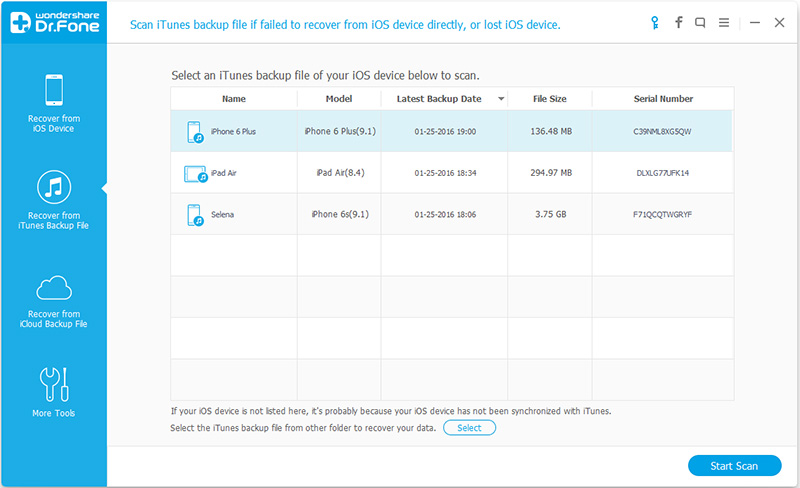
Pasaso 2. Clicca su "Avvia scansione" per scanerizzare l'archivo della copia di sicurezza. Una volta finita la scansione, scegli il contenuto e dopo clicca sul pulsante "Recuperare sul computer" per salvare l'archivio della copia di sicurezza sul tuo computer.
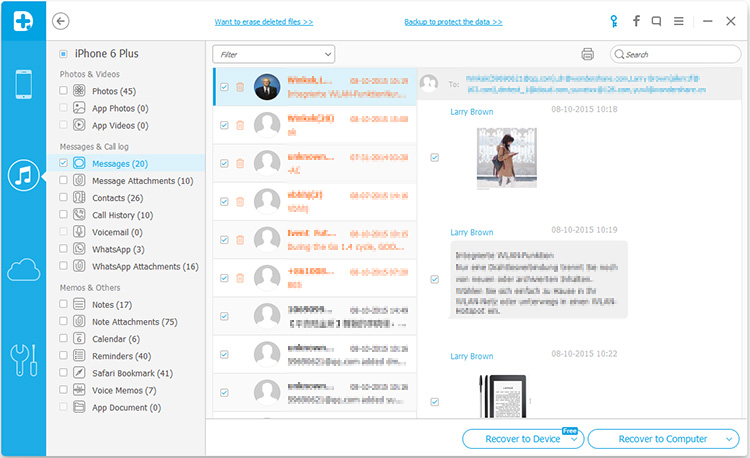
Video: come rimuovere i dati di un iPad danneggiato tramite l'archivio della copia di sicurezza iTunes
2. Recupera i dati direttamente da un iPad danneggiato
Se puoi, collega il tuo iPad al computer, Dr. Fone può anche aiutarti a trovare i dati anche se non abbia fatto una copia di sicurezza prima. Segui questi passi:
Passo 1. Gesti Dr. Fone e scegli il modo di recupero "Recuperare dal dispositivo iOS". Di seguito, collega correttamente il tuo iPad al computer, Dr. Fone ti mostrerà una finetra per selezionare il tipo di dati che desideri recuperare.
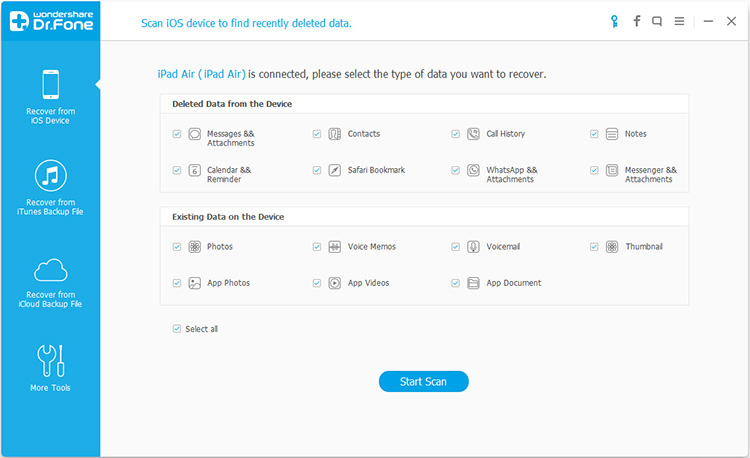
Passo 2. Clicca su "Avvia scansione". Dopo Dr. Fone localizzerà i dati sul tuo iPad. Aspetta perche il processo prende alcuni minuti. .
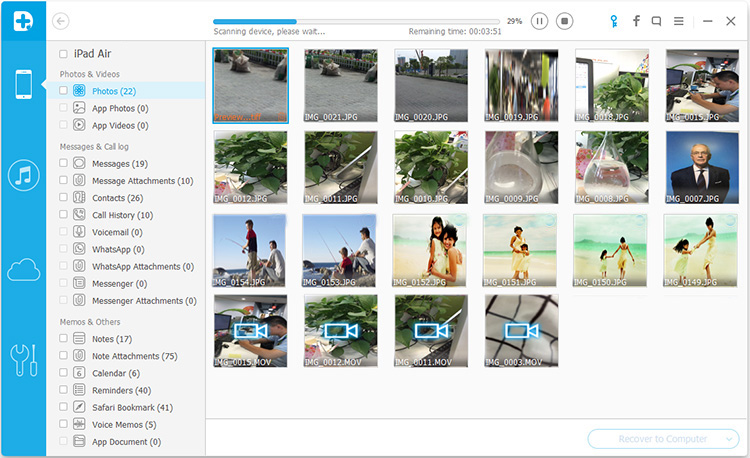
Passo 3. Una volta finita la scansione, scegli il contenuto che desidere recuperare e clicca sul pulsante "Recuperare sul computer" per salvarli li.
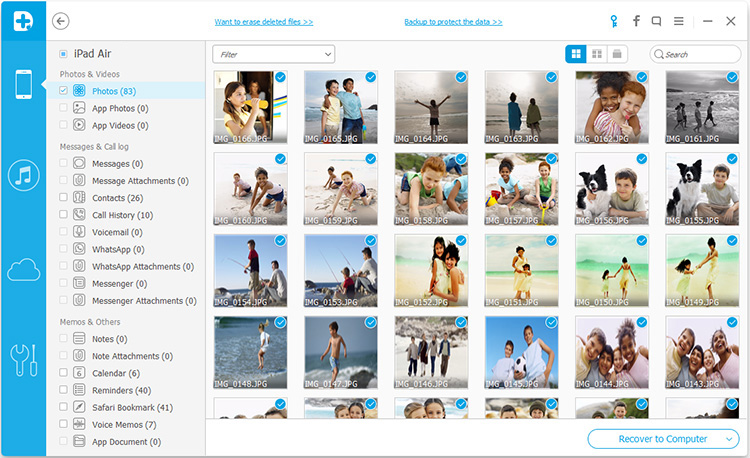
Video: come recuperare i dati direttamente da un iPad danneggiato.
Potrebbe Piacerti Anche
Recupero dati
- 1 Recupera i dati dell'iPhone
- Software per bypassare il blocco iCloud
- Leggi le tue conversazioni WhatsApp su PC
- Come recuperare le foto cancellate di WhatsApp
- Come bypassare l'attivazione di iCloud
- Miglior software di recupero dati
- 2 Recupera dati da Android
- Come accedere ad Android con schermo rotto
- Recupera i contatti Android con schermo rotto
- Come riparare lo schermo nero Samsung Galaxy
- Software di ripristino Android gratuito
- Metodi di recupero dei contatti Samsung






Nicola Massimo
staff Editor